Erro ao escrever o novo conteúdo do valor do Registro do Windows: 4 maneiras de corrigir
 Ao excluir alguns arquivos do registro através do Regedit, você pode encontrar o Erro ao escrever o novo conteúdo do valor ou Incapaz de excluir todos os valores especificados.
Ao excluir alguns arquivos do registro através do Regedit, você pode encontrar o Erro ao escrever o novo conteúdo do valor ou Incapaz de excluir todos os valores especificados.
Aqui está como corrigir isso:
Como posso corrigir o erro ao editar o valor no registro?
1. Execute o Regedit como Administrador
- Navegue até o Gerenciador de Tarefas e finalize o processo da aplicação que você está fazendo alterações.
- Digite regedit na barra de pesquisa.
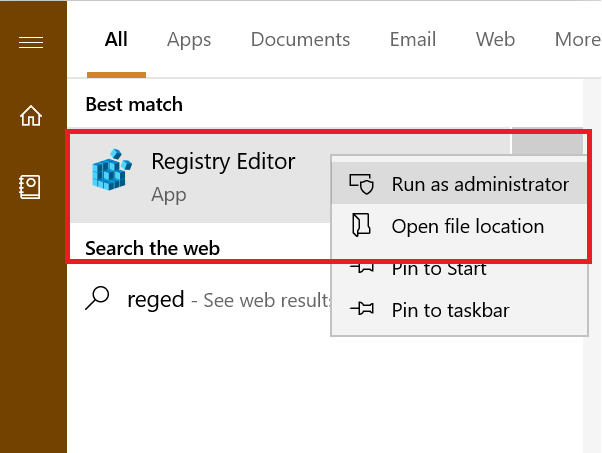
- Clique com o botão direito no Editor do Registro e selecione Executar como administrador.
- Agora, tente fazer as alterações que você estava tentando realizar e verifique se o erro foi resolvido.
2. Altere a Permissão da Pasta do Registro
- Pressione Tecla do Windows + R para abrir o Executar.
- Digite regedit e pressione OK para abrir o Editor do Registro.
- No editor do registro, navegue até a localização do seu arquivo de registro que resultou no erro.
- Clique com o botão direito na pasta e selecione Permissões.
- Na aba Segurança, sob “Permissão para Pacotes de Aplicativos”, verifique a coluna Negar.
- Se qualquer uma das permissões (Controle Total, Leitura, Permissões Especiais) estiver marcada na coluna Negar, desmarque-a.
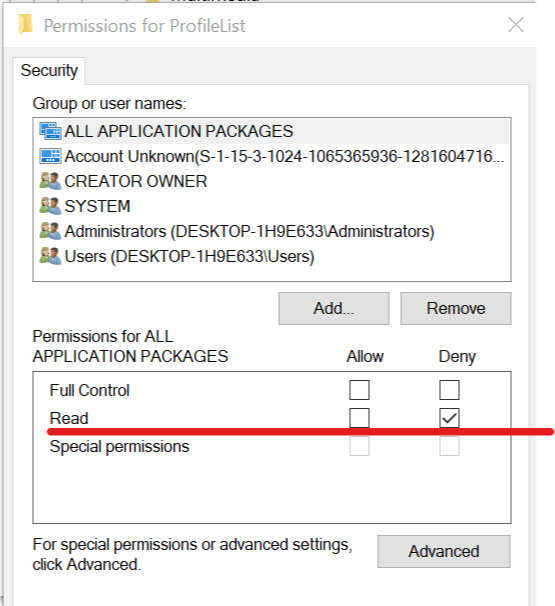
- Clique em Aplicar e clique em OK para salvar as alterações.
- Feche e reabra o Editor do Registro e verifique se você consegue fazer as alterações sem receber nenhum erro. Leia mais sobre este tópico
- Como corrigir ERROR_RXACT_COMMIT_NECESSARY
- Como corrigir ERROR_REGISTRY_HIVE_RECOVERED
3. Inicie em Modo Seguro
- Pressione Tecla do Windows + R para abrir o executar.
- Digite msconfig e pressione OK para abrir a Configuração do Sistema.
- Abra a aba Inicialização e marque “Inicialização Segura” sob Opções de Inicialização.
- Clique em Aplicar e OK.
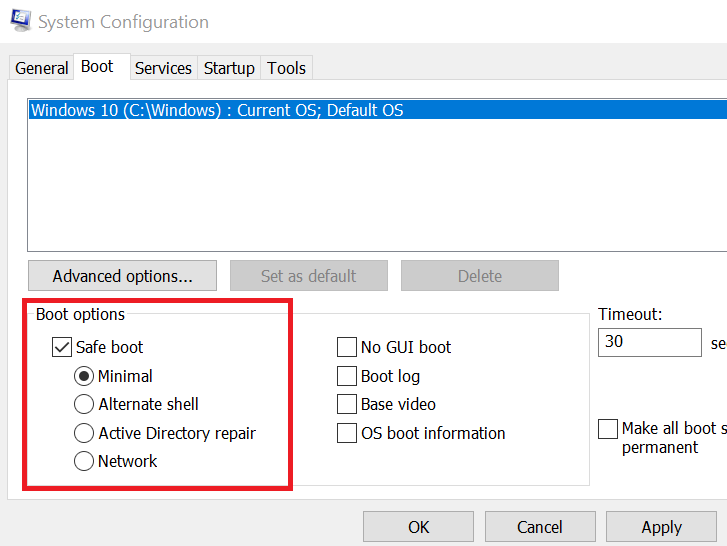 **
**
- Ele pedirá para reiniciar o sistema, clique em Reiniciar.
- Após a reinicialização, abra o Editor do Registro e tente excluir o arquivo. Isso deve permitir que você faça qualquer alteração se o erro for causado por um aplicativo de terceiros.
4. Execute uma verificação SFC
- Pressione Tecla do Windows + X e selecione Prompt de Comando (Admin) ou Terminal do Windows (Admin).
- Clique em Sim se solicitado para Controle de Conta de Usuário.
-
Digite
sfc /scannowe pressione Enter.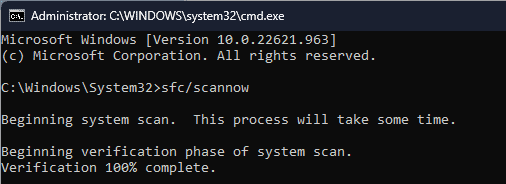
- Aguarde a verificação terminar.
- Reinicie seu PC e veja se o erro persiste.
Seguir os passos acima ajudará você a corrigir problemas como Erro ao escrever o novo conteúdo do valor.
Ao executar o Regedit como um administrador, ajustar permissões, iniciar em Modo Seguro e realizar uma verificação SFC, você deve ser capaz de usar o registro novamente sem problemas.











